- HTML DOM 样式
一个元素节点的style属性即对应的css
1.隐藏和显示
通过给元素的style.display 赋值,改变显示还是隐藏
<button οnclick="hide()">隐藏div</button> <button οnclick="show()">显示div</button> <br> <br> <div id="d"> 这是一个div </div> <script> function hide(){ var d = document.getElementById("d"); d.style.display="none"; } function show(){ var d = document.getElementById("d"); d.style.display="block"; } </script>
2.改变背景色
通过给元素的style.backgroundColor 赋值,修改样式
你也许注意到了style.backgroundColor 这里的backgroundColor和css中的背景色background-color 是有所不同的
换句话说,通过DOM的style去修改样式,需要重新记忆令一套样式名称,这是很累赘的事情。
最好能够通过CSS的属性名,直接就进行修改了。比如通过这样的方式:
这样就仅仅需要使用CSS原本的属性名即可了。d1.css("background-color","green");
Javascript并不提供这样的解决方案,但是到了JQuery就提供了这样的解决方案
<div id="d1" style="background-color:pink">Hello HTML DOM</div> <button οnclick="change()">改变div的背景色</button> <script> function change(){ var d1 = document.getElementById("d1"); d1.style.backgroundColor="green"; } </script> - HTML DOM 事件
DOM的事件有很多,下表把工作中常用的事件列出来,并进行讲解
1.焦点事件
焦点相关的事件,分别有获取焦点和失去焦点
当组件获取焦点的时候,会触发onfocus事件
当组件失去焦点的时候,会触发onblur事件
<input type="text" οnfοcus="f()" οnblur="b()" id="input1" placeHolder="输入框1" > <br> <br> <input type="text" id="input2" placeHolder="输入框2"> <br> <br> <div id="message"></div> <script> function f(){ document.getElementById("message").innerHTML="输入框1获取了焦点"; } function b(){ document.getElementById("message").innerHTML="输入框1丢失了焦点"; } </script>
2.鼠标事件
鼠标事件,由鼠标按下,鼠标弹起,鼠标经过,鼠标进入,鼠标退出几个事件组成
当在组件上鼠标按下的时候,会触发onmousedown事件
当在组件上鼠标弹起的时候,会触发onmouseup事件
当在组件上鼠标经过的时候,会触发onmousemove事件
当在组件上鼠标进入的时候,会触发onmouseover事件
当在组件上鼠标退出的时候,会触发onmouseout事件
注: 当鼠标进入一个组件的时候,onmousemove和onmouseover都会被触发,区别在于无论鼠标在组件上如何移动,onmouseover只会触发一次,onmousemove每次移动都回触发
<input type="button" οnmοusedοwn="down()" οnmοuseup="up()" value="用于演示按下和弹起" > <br> <br> <input type="button" οnmοusemοve="move()" value="用于演示鼠标经过" > <br> <br> <input type="button" οnmοuseοver="over()" value="用于演示鼠标进入" > <br> <br> <input type="button" οnmοuseοut="out()" value="用于演示鼠标退出" > <br> <br> <div id="message"></div> <script> var number = 0; function down(){ document.getElementById("message").innerHTML="按下了鼠标"; } function up(){ document.getElementById("message").innerHTML="弹起了鼠标"; } function move(){ document.getElementById("message").innerHTML="鼠标经过次数:"+(++number); } function over(){ document.getElementById("message").innerHTML="鼠标进入次数:"+(++number); } function out(){ document.getElementById("message").innerHTML="鼠标退出"; number = 0; } </script>
3.键盘事件
键盘事件,由键盘按下keydown,键盘按下keypress,键盘弹起几个事件组成
当在组件上键盘按下的时候,会触发onkeydown事件
当在组件上键盘按下的时候,也会触发onkeypress事件
当在组件上键盘弹起的时候,会触发onkeyup事件
注: onkeypress 是当按下并弹起的组合动作,这个说法是错误的
都是用于表示键盘按下,onkeydown和onkeypress的区别在什么呢?
onkeydown
可以获取所有键,除了打印键Prts
可以获取用户是否点击了修饰键 (ctrl,shift,alt)
不能判断输入的是大写还是小写
onkeypress
只能获取字符键
不能获取用户是否点击了修饰键 (ctrl,shift,alt)
可以判断输入的是大写还是小写
但是! 在不同的浏览器上,以上规则是不成立的。说这些都没有卵用,你无法控制用户到底使用哪种浏览器。 所以,只要记得keydown和keypress都表示点下了键。。。即可
“记得要先用鼠标选中该组件,然后敲击键盘” <br> <input type="button" οnkeydοwn="down(event)" value="用于演示按下keydown" > <br> <br> <input type="button" οnkeypress="press(event)" value="用于演示按下keypress" > <br> <br> <input type="button" οnkeyup="up()" value="用于演示弹起" > <br> <br> <div id="message"> </div> <script> var number =0; function down(e){ var text = "按下了键" + e.keyCode; if(e.shiftKey==1) text += " 并且按下了shift键"; document.getElementById("message").innerHTML=text ; } function up(){ document.getElementById("message").innerHTML="弹起了键盘"; } function press(e){ var text = "按下了键" + e.keyCode; if(e.shiftKey==1) text += " 并且按下了shift键"; document.getElementById("message").innerHTML=text ; } </script>
4.点击事件
点击事件,由单击,双击按两个事件组成
当在组件上单击的时候,会触发onclick事件
当在组件上双击的时候,会触发ondblclick事件
注1:在组件上,按下空格或则回车键也可以造成单击的效果,但是却不能造成双击的效果
注2: 自定义函数不要使用click(),这是保留函数名。
<input type="button" οnclick="singleClick()" οndblclick="doubleClick()" value="用于演示单击和双击" > <br> <br> <div id="message"></div> <script> function singleClick(){ document.getElementById("message").innerHTML="单击按钮"; } function doubleClick(){ document.getElementById("message").innerHTML="双击按钮"; } </script>
5.变化事件
当组件的值发生变化的时候,会触发onchange事件
注:对于输入框而言,只有在失去焦点的时候,才会触发onchange,所以需要点击一下"按钮" 造成输入框失去焦点
<input type="text" id="t1" οnchange="change()" value="" > <br> <br> <input type="button" value="令输入框失去焦点的按钮" > <br> <br> <div id="message"></div> <script> function change(){ var message = document.getElementById("message"); var t1 = document.getElementById("t1"); message.innerHTML = "输入框的值变为了: "+ t1.value; } </script>
6.提交事件
可以在form元素上,监听提交事件
当form元素@提交的时候,会触发onsubmit事件
本例使用 提交账号密码 来进行演示
<form action="/study/login.jsp" οnsubmit="login()"> 账号:<input type="text" name="name"> <br/> 密码:<input type="password" name="password" > <br/> <input type="submit" value="登陆"> </form> <script> function login(){ alert("提交表单"); } </script>
7.加载事件
当整个文档加载成功,或者一个图片加载成功,会触发加载事件
当body元素或者img@加载的时候,会触发onload事件
<script> function loadBody(){ document.getElementById("message1").innerHTML="文档加载成功"; } function loadImg(){ document.getElementById("message2").innerHTML="图片加载成功"; } </script> <body οnlοad="loadBody()"> <div id="message1"></div> <div id="message2"></div> </body> <img οnlοad="loadImg()" src="example.gif"/>
8.当前组件
this表示触发事件的组件,可以在调用函数的时候,作为参数传进去
<input type="button" οnclick="singleClick(this)" value="演示this的按钮1" > <input type="button" οnclick="singleClick(this)" value="演示this的按钮2" > <br> <br> <div id="message"></div> <script> function singleClick(button){ var s = "被点击的按钮上的文本是: "+button.value; document.getElementById("message").innerHTML=s; } </script>
9.阻止事件的发生
比如在提交一个表单的时候,如果用户名为空,弹出提示,并阻止原本的提交
1. 在调用函数的时候,增加一个return
2. 在函数中,如果发现用户名为空,则返回false
3. 当onSubmit得到的返回值是false的时候,表单的提交功能就被取消了
<form method="post" action="/study/login.jsp" οnsubmit="return login()"> 账号:<input id="name" type="text" name="name"> <br/> 密码:<input type="password" name="password" > <br/> <input type="submit" value="登陆"> </form> <script> function login(){ var name = document.getElementById("name"); if(name.value.length==0){ alert("用户名不能为空"); return false; } return true; } </script>
HTML DOM(样式、事件)
最新推荐文章于 2022-10-30 14:07:22 发布








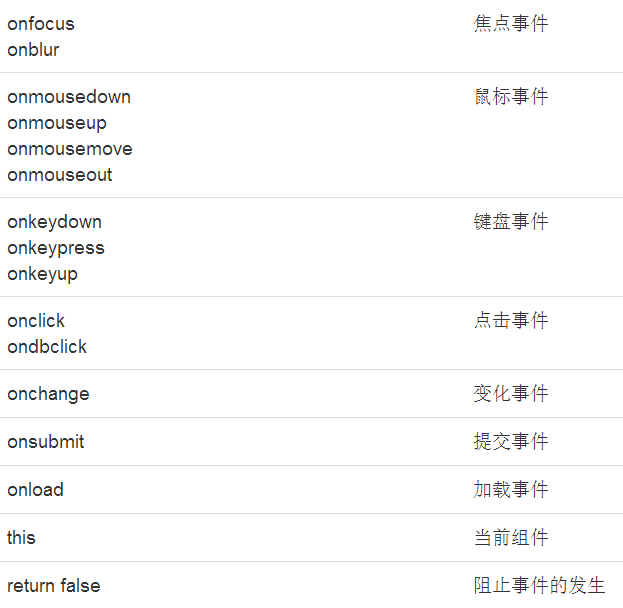














 112
112

 被折叠的 条评论
为什么被折叠?
被折叠的 条评论
为什么被折叠?








